-
À propos de VIVE Sync
-
Premiers pas
-
Organiser et gérer des réunions
- Réserver une réunion depuis le site Web Sync
- Réserver une réunion depuis Outlook
- Réserver une salle de réunion depuis l’entrée
- Transférer des fichiers à utiliser dans vos réunions
- Télécharger des fichiers depuis votre PC avec le Gestionnaire de fichiers VIVE Sync
- Transférer des vidéos 360°
- Rejoindre une réunion VIVE Sync
- Naviguer entre les salles de réunion avec les contrôleurs VR
- Ce que vous pouvez faire dans une réunion VIVE Sync
- Organiser une réunion
- Changer votre état de présence
- Conversation privée
- Zone sûre
- Télécharger les captures d’écran et autres fichiers créés lors des réunions
-
Présenter à votre public
- Présenter du contenu dans une réunion
- Ouvrir les documents et autres fichiers
- Accéder à du contenu Web
- Ajouter, changer et supprimer les favoris
- Écrire et dessiner sur le tableau blanc
- Travailler avec des fenêtres de contenu
- Utiliser la vue Présentation
- Demander le contrôle d’une fenêtre de contenu ou du Grand écran
- Miroir de l’écran du présentateur
- Visionner et partager une vidéo 360°
- Demander le contrôle d’un modèle 3D
- Ouvrir les modèles 3D
-
Outils que vous pouvez utiliser
-
Accéder à votre PC
-
Utiliser les fonctions de suivi dans VIVE Sync
-
Utiliser VIVE Sync dans VIVE Flow
- Utiliser votre téléphone comme contrôleur dans VIVE Sync
- Naviguer dans l’espace virtuel avec le contrôleur du téléphone
- Ouvrir et fermer le Menu Options avec le contrôleur du téléphone
- Interagir avec des modèles 3D avec le contrôleur du téléphone
- Effectuer des gestes avec le contrôleur du téléphone
- Manipuler les fenêtres de contenu avec le contrôleur du téléphone
-
Utiliser VIVE Sync sur votre PC et votre appareil mobile
- Utiliser le mode visionneuse sur votre ordinateur
- Démarrer une session de Conversation privée en mode visionneuse
- Épingler les participants en mode visionneuse
- Afficher le contenu partagé par les participants
- Utiliser le mode visionneuse sur votre téléphone
- Fonctionnement de la zone sûre en mode visionneuse
- Visionner une vidéo 360° en mode visionneuse
-
Solutions et FAQ
-
Général
- Combien de personnes peuvent rejoindre une réunion VIVE Sync ?
- Quelle est la configuration requise pour utiliser VIVE Sync avec un casque PC VR ?
- Quels sont les appareils compatibles avec VIVE Sync ?
- Les personnes utilisant des casques VR différents peuvent-elles participer à la même réunion VIVE Sync ?
- Quelles sont les langues prises en charge par VIVE Sync ?
- VIVE Sync est-il compatible avec les casques Oculus VR ?
- Qu’est-ce que l’appli VIVE Avatar Creator, et où puis-je la trouver ?
- Quels types de fichiers puis-je partager pendant une réunion VIVE Sync ?
- Quelle est la taille limite pour le téléchargement de fichiers dans une salle ?
- Combien puis-je ouvrir de fichiers et de fenêtres de contenu en même temps ?
- Pourquoi ne puis-je pas me connecter au site Web VIVE Sync sur iPad or iPhone ?
- Comment puis-je envoyer des demandes de fonctionnalités, des commentaires et des suggestions à l’équipe VIVE Sync ?
- Quels ports l’administrateur réseau doit-il activer pour VIVE Sync ?
-
Vidéos
-
Modèles 3D
-
Réunions VIVE Sync
- Puis-je réserver des réunions VIVE Sync depuis Outlook ?
- J’ai été invité à une réunion VIVE Sync. Comment puis-je le rejoindre ?
- Pourquoi certaines réunions ne figurent-elles pas sur le panneau Agenda dans l’accueil de VIVE Sync ?
- Comment transférer des fichiers dans une salle de réunion ?
- Quelle est la différence entre le code de l’hôte et le code d’invité ?
- Où et pendant combien de temps les fichiers transférés sont-ils stockés dans VIVE Sync ?
- Pendant combien de temps les captures d’écran sont-elles disponibles après la fin de la réunion ? Comment puis-je les télécharger ?
-
- Contactez-nous
Ouvrir les modèles 3D
Quand vous ouvrez un modèle 3D, il sera visible par les participants à la réunion, mais vous seul pouvez interagir avec lui. Vous pouvez le déplacer, le redimensionner et le faire pivoter.
Les étapes ci-dessous montrent comment utiliser un contrôleur VR pour interagir avec des modèles 3D.
- Pour des détails sur les formats de fichiers 3D pris en charge et les exigences de transfert, voir Types de fichiers que vous pouvez présenter dans une réunion VIVE Sync et Préparer les modèles 3D.
- Pour des détails sur le transfert des fichiers dans les salles de réunion, voir Transférer des fichiers à utiliser dans vos réunions.
- VIVE Flow utilise votre Smartphone comme contrôleur. Pour des détails, voir Interagir avec des modèles 3D avec le contrôleur du téléphone.
- Ouvrez le Menu Sync, puis sélectionnez Fichiers.
- Sur le côté gauche de la fenêtre Navigateur de fichiers, sélectionnez Modèles 3D.
- Sélectionnez un fichier de modèle 3D, puis sélectionnez le bouton Ouvrir.
-
Pointez sur la zone où vous voulez placer le modèle 3D, puis appuyez la Gâchette.
Par défaut, un gadget apparaît autour du modèle 3D. Pointez sur le gadget pour voir les commandes de déplacement, de rotation et de mise à l’échelle du modèle 3D.
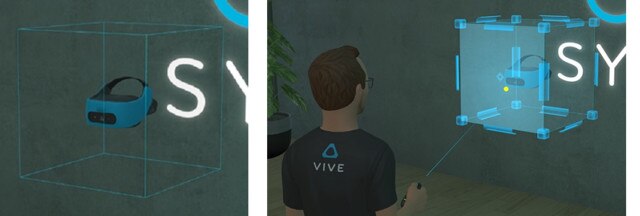
-
Voici comment déplacer, faire pivoter et redimensionner le modèle 3D :
- Déplacer :
Maintenez la Gâchette pour saisir le gadget, puis faites glisser le modèle 3D.
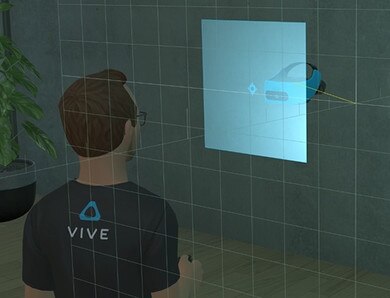
- Faire pivoter :
Maintenez la Gâchette pour saisir un des bords du gadget, puis faites-le glisser pour faire pivoter le modèle 3D.
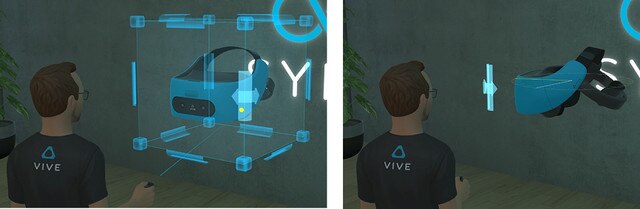
- Redimensionner :
Maintenez la Gâchette pour saisir un des coins du gadget, puis faites-le glisser pour redimensionner l’objet.
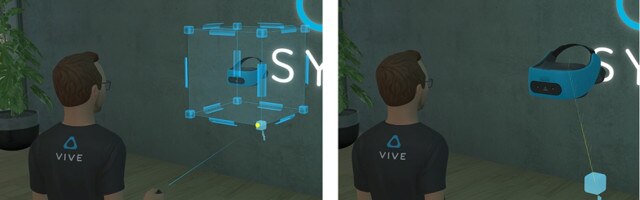
Conseil : Vous pouvez également toucher directement le gadget avec votre contrôleur pour déplacer, faire pivoter et mettre à l’échelle l’objet 3D.
- Déplacer :
-
Sélectionnez l’icône Options
 à côté du nom du modèle 3D pour choisir parmi d’autres options :
à côté du nom du modèle 3D pour choisir parmi d’autres options :
Icône Description 
Masquez ou affichez le gadget. 
Réinitialisez le modèle 3D à sa taille et son orientation d’origine. 
Activez ou désactivez la rotation auto. 
Alignez sur la grille lors du déplacement, de la rotation ou de la mise à l’échelle du modèle 3D. 
Changez l’orientation du gadget par rapport au modèle 3D ou par rapport à la pièce. 
Redimensionnez le modèle 3D à 1/16e de sa taille d’origine. 
Redimensionnez le modèle 3D à 1/2e de sa taille d’origine. 
Redonnez au modèle 3D sa taille d’origine. 
Redimensionnez le modèle 3D à deux fois sa taille d’origine. 
Supprimez le modèle 3D de la pièce.